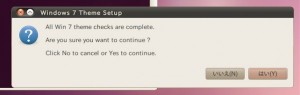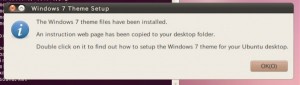Ubuntu Linux 10.04 で特に問題もないですし、IE が使えるようになる訳でもないのですが、この W7 Theme を使うことで画面や操作を Windows7 のようにすることができます。
普通に Ubuntu のまま使っていればいいじゃん、とも思いましたが、入れてみると結構よく出来ていて、初心者の人は Windows のように使えていいのかなっと。
ちなみに、元の Ubuntu はバージョン 10.04 で、パッケージは全て最新にしてあります。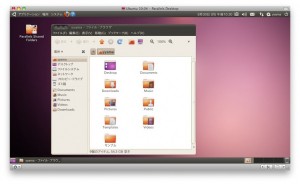
日本語Rimix版をそのまま入れただけのものを、仮想環境で動かしています。
ターミナルを起動して以下の入力をします。
yyama@ubuntu:~$ cd yyama@ubuntu:~$ wget http://web.lib.sun.ac.za/ubuntu/files/help/theme/gnome/win7-setup.sh
win7-setup.sh がダウンロードされます。
--2010-08-30 22:34:56-- http://web.lib.sun.ac.za/ubuntu/files/help/theme/gnome/win7-setup.sh web.lib.sun.ac.za をDNSに問いあわせています... 146.232.129.132 web.lib.sun.ac.za|146.232.129.132|:80 に接続しています... 接続しました。 HTTP による接続要求を送信しました、応答を待っています... 200 OK 長さ: 8382 (8.2K) [text/x-sh] `win7-setup.sh' に保存中 100%[======================================>] 8,382 6.67K/s 時間 1.2s 2010-08-30 22:34:59 (6.67 KB/s) - `win7-setup.sh' へ保存完了 [8382/8382]
保存が終了したら、以下のコマンドを実行してインストールを開始します。
yyama@ubuntu:~$ chmod 0755 $HOME/win7-setup.sh yyama@ubuntu:~$ ./win7-setup.sh
パスワードを聞いてきますので、自分のパスワードを入力します。
[sudo] password for yyama: xxxxxxx
以下、ターミナルでインストールが始まります。
--2010-08-30 22:38:45-- http://web.lib.sun.ac.za/ubuntu/files/help/theme/gnome/win7.tar.gz web.lib.sun.ac.za をDNSに問いあわせています... 146.232.129.132 web.lib.sun.ac.za|146.232.129.132|:80 に接続しています... 接続しました。 : :
確認のダイアログなどが表示されますので、「はい」「OK」で進んでください。
途中で、パッケージマネージャーが起動されるので、パッケージを最新に指定ないとここで最新のパッケージがインストールされます。
インストールが終了すると、
setup-win7-theme
と入力するとテーマが適用されれていきます。終了したら、ターミナルをとじて再ログインします。

これで、見事 Windows7 スタイルになります。エクスプローラーや Windows メニューも Windows7 と同じです。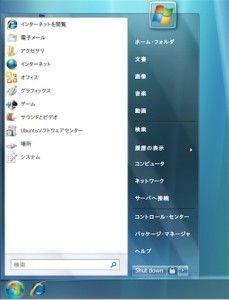
ブラウザは、Firefox で IE にはなりませんが、見た目だけでも IE っぽくという方は、myFirefox などの addon を入れればより Windows のようになります。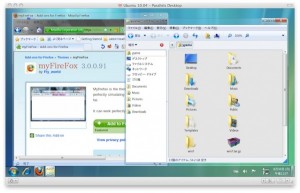
元に戻す場合は、デスクトップの win7-read-me.html の Backup に書いてあるように
tar -xzvf $HOME/win7-uninstall.tar.gz
として、ログインし直せば OKです。
伝票整理やちょっと大きめのお財布に電卓付き整理袋 Coupon Organizer/Calculator. 電卓って必要な時に見つからなかったりするのでちょっといいな。